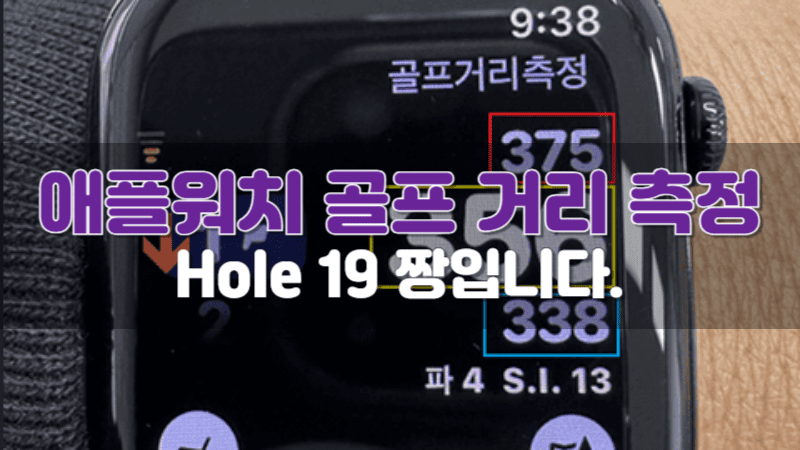본 포스팅은 골프 경력 19년만에 처음 사용해본 애플 워치 골프 거리 측정을 무료로 이용한 후기를 다루고 있습니다. 유료로 이용하면 더 많은 기능이 추가되지만, 홀별 남은 거리만 알면 충분하기에 무료 이용 방법만 소개하겠습니다.
잘 치지는 못하지만, 80대 후반의 핸디를 가지고 있는 필자는 애플 워치 골프 거리 측정 앱을 이용해보고서, 지금까지 왜 사용하지 않았는지 후회될 정도로 만족했습니다. 개인적인 차이는 있지만, HOLE 19 어플을 이용하면 최대 5타 정도는 줄일 수 있다고 생각합니다.
애플 워치 골프 거리 측정 앱
필자는 남들 다 사용하는 거리 측정기를 사용해본 적이 없습니다. 허리에 달고 다니는 것도 거추장 스럽고, 무엇보다 괜찮은 물건은 20~30만원을 줘야 살 수 있으니 돈 들이기도 싫고, 또 매번 보이지도 않는 핀을 겨냥해서 숨을 참고 거리를 읽어내는 것도 귀찮기도 하구요.
이전에는 갤럭시 워치를 한번 사용했는데, 갤럭시 워치 구매시 골프 거리 측정 앱을 일정기간 무료로 사용할 수 있는 혜택이 있어서 골프 칠 때 몇 번 사용해 봤습니다. 하지만 모든 골프장 코스가 지원되는게 아니고, 혜택이 끝나면 유료로 전환 되기 때문에 굳이 사용할 필요성을 느끼지 못했는데요.
최근 애플워치를 사용하게 된 후배의 권유로 HOLE 19를 사용해보니, 거리 계산이 너무 정확해서 한번 놀랐고, 국내 골프장이라면 모두 코스 지원을 하기 때문에 두번 놀랐습니다. 그리고 애플 워치 골프 거리 측정을 무료로 이용할 수 있다는 점에 다시 한번 놀랐네요.
무료로 이용하려면 베터리도 많이 소모되고, 세팅하는 절차가 아주 약간 귀찮아서 후배의 권유에도 응~ 그래~~ 하고 흘려들었는데, 한번 사용하고 나니 이거 아주 요물입니다. 앞으로 계속 사용할거라 간단히 소개합니다.
HOLE 19 거리 측정 어플
다운로드
애플 워치 골프 거리 측정 앱을 이용하려면, 우선 스마트폰에서 해당 앱을 다운로드 받아야 됩니다. 애플 APP Store에서 “Hole 19″를 입력하면 아래와 같은 어플을 찾아 다운로드 합니다.
Hole 19 어플은 유료입니다. 따라서 다운로드하고 회원 가입시 자꾸 유료 가입을 종용하는 화면이 나오는데, 모두 무시하고 전면 광고는 닫아버리면 됩니다. 우리는 무료로 이용할 거니까요.
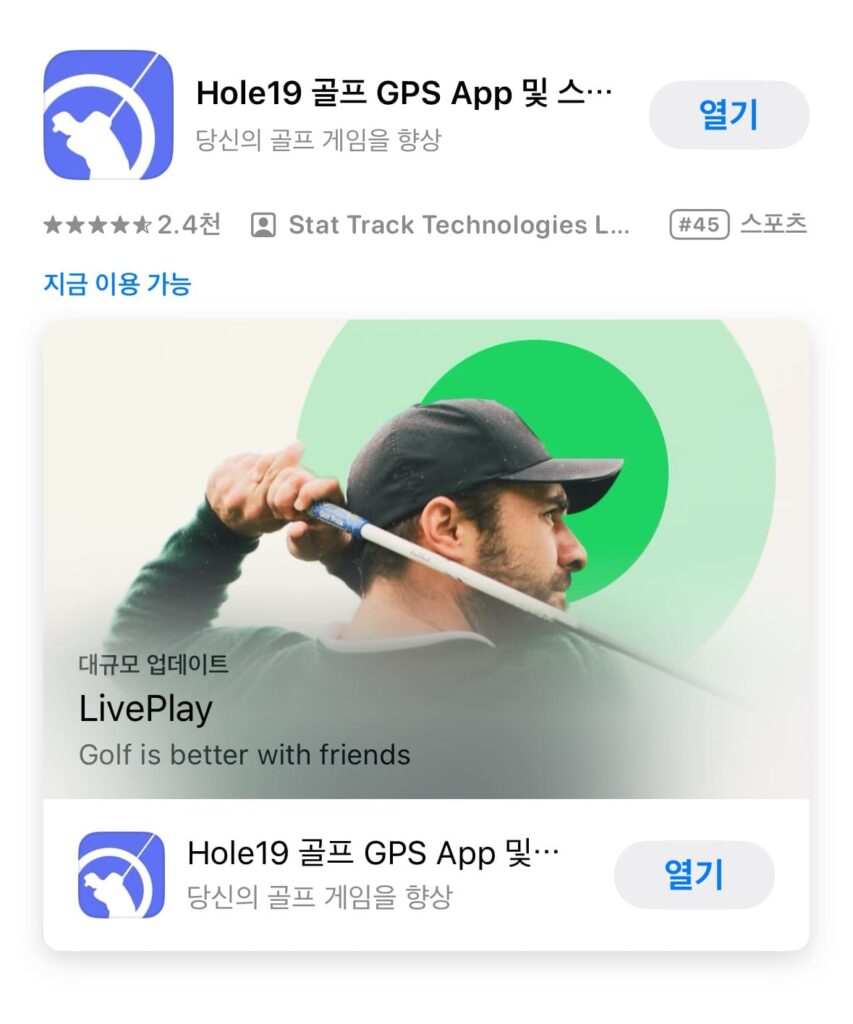
라운딩 시작하기
회원 가입을 하고 애플워치와 연결된 것을 확인 했다면, 이제부터 골프장을 찾아 무료 이용을 위한 세팅을 하면 됩니다. 먼저 검색창에 라운딩 하려는 골프장을 검색합니다.
골프장이 검색되면 오른쪽 이미지 처럼 “골프 플레이”와 “코스미리보기”가 뜨는데, 무료 이용을 위해서는 반드시 “코스 미리보기”를 클릭해야 합니다. 저도 골프 플레이를 클릭하면 다운로드 오류라는 안내가 나와서 뭐지? 뭔가 허접한 어플인데? 라고 생각했는데 그건 아마도 유료 가입자들이 사용할 기능인가 싶네요.
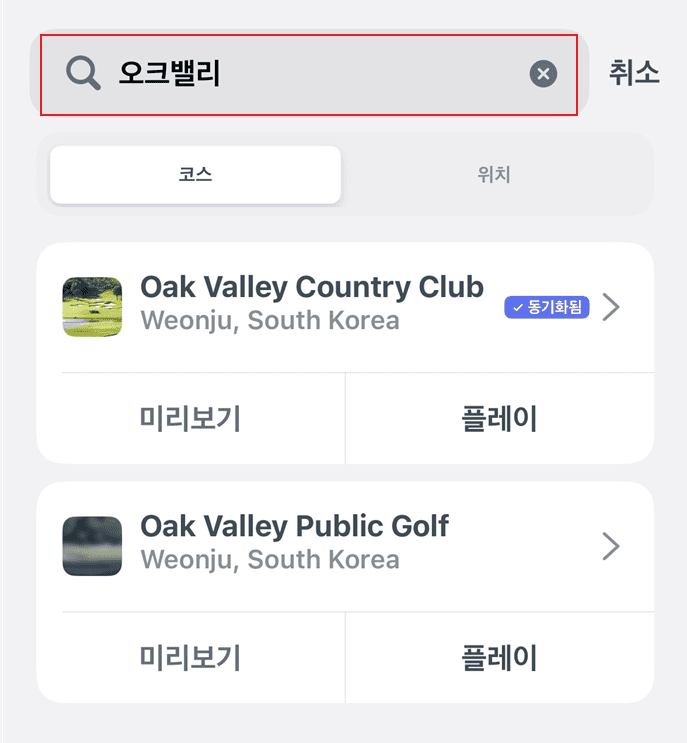
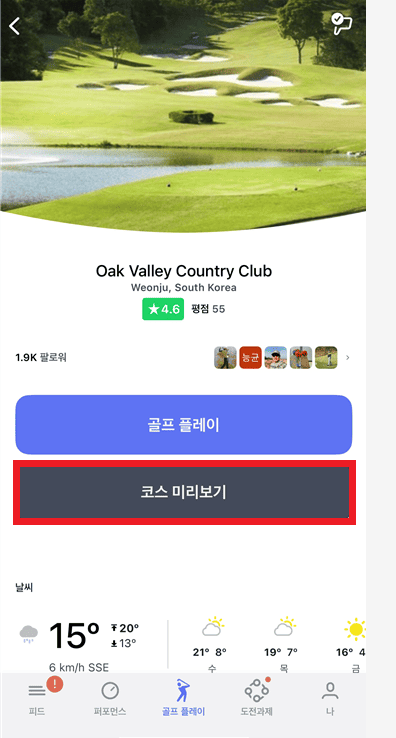
“코스 미리보기”를 클릭하면 해당 골프장의 모든 코스가 나오고, 지금 라운딩할 코스를 선택하면 중간 이미지 처럼 해당 코스의 1번홀이 위성 영상으로 나옵니다.
여기 부터가 중요합니다.!!
1번홀 위성 영상이 뜨면, 화면 아래 1번홀을 클릭합니다. 그러면 오른쪽 이미지 처럼 라운드 설정 화면에서 “GPS 전용”버튼이 보이고, 이걸 클릭합니다. 그리고 “계속”을 클릭합니다.
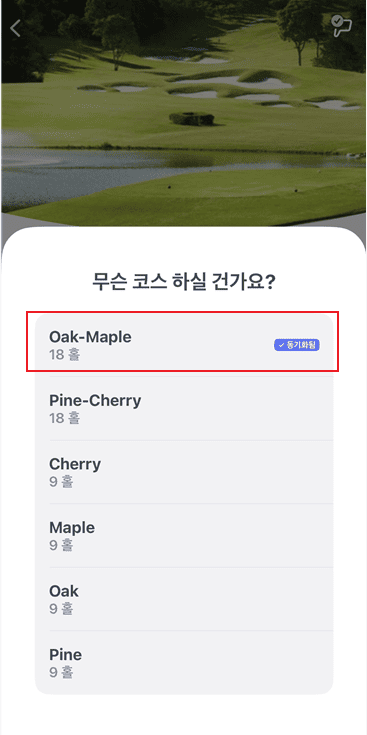
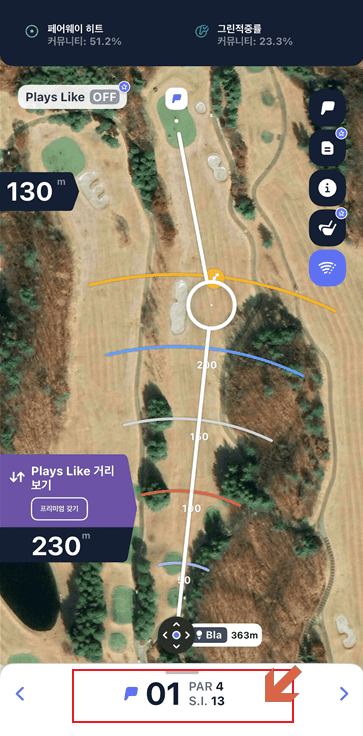
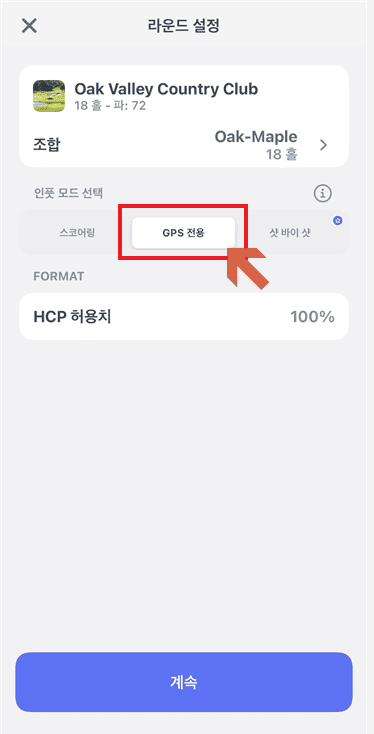
스마트폰에서 위와 같이 설정을 하면, 애플워치에 진동이 오면서, 아래 오른쪽 이미지 처럼 GPS 출처를 변경하라는 안내가 나옵니다. 무조건 “OK”클릭!
그러면 1번홀의 코스 정보와 잔여 거리가 나오는데, 이 화면을 왼쪽에서 오른쪽으로 드래그 하듯이 밀어줍니다.
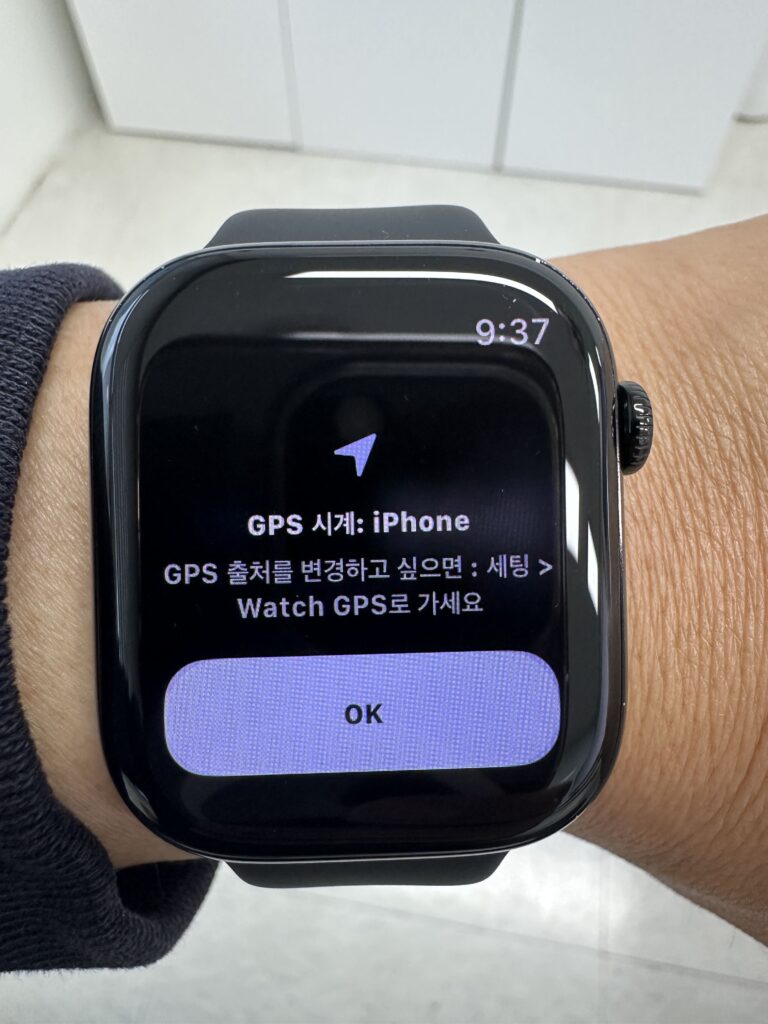

오른쪽으로 화면을 밀어주면, 아래와 같이 “GPS 시계” 사용을 선택할 수 있는 옵션이 나오고 활성화 시켜줍니다. 이 설정은 우리가 골프를 치면서 스마트폰은 카트에 두고, 애플워치는 손목에 차고 다니기 때문에 시계의 GPS로 거리를 측정해주기 위한 설정입니다.
GPS 시계 설정을 마치면 모든 설정은 완료했습니다. 이제 애플 워치 골프 거리 측정앱을 잘 활용해서 스코어를 올리면 됩니다.
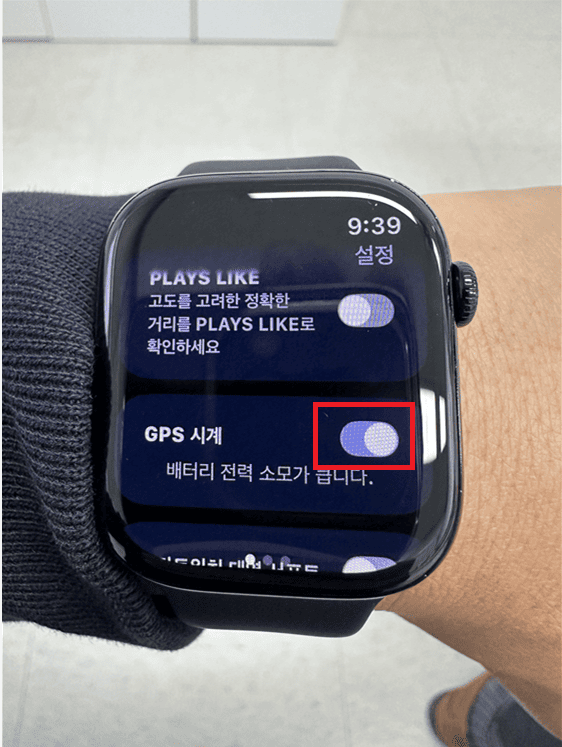
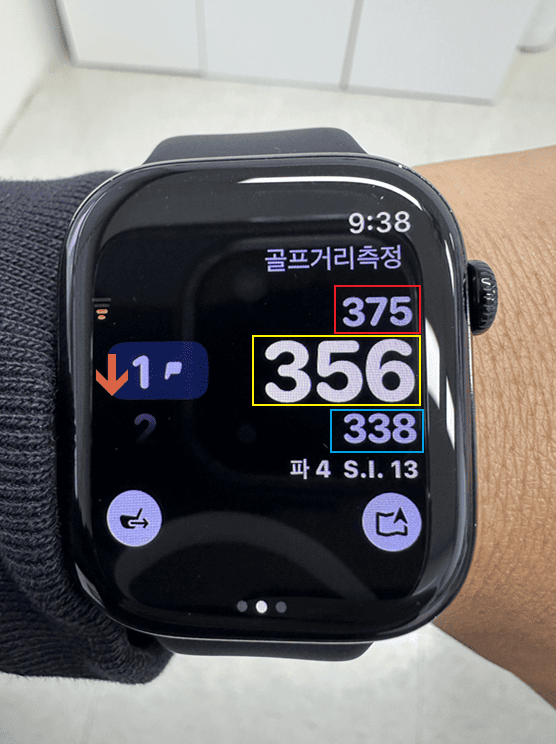
참고로 사용법을 간단히 설명드리면,
위의 오른쪽 이미지에서 보듯이 해당 홀 번호와 잔여거리가 나옵니다. 화면에는 1번홀이며 파4 코스로 중핀까지의 거리가 356미터 남았다는 뜻입니다.
만약, 백핀일 때는 붉은색 박스 안에 있는 375미터가 잔여거리가 되고, 앞핀일 때는 338미터가 잔여거리가 됩니다. 핀의 위치를 자동으로 인지해서 거리를 알려주지는 않지만, 무료로 거의 정확한 정보를 얻기 위해선 이정도 수고는 필요하다고 생각합니다.
단점
무료로 애플 워치 골프 거리 측정 기능을 이용하는데 단점이 없을 수는 없죠. 그렇다고 너무 귀찮을 정도로 허접한 앱은 아닙니다. 필자가 사용해보니 Hole 19의 단점은 딱 하나! 홀을 마치고 다음 홀로 갈때 자동으로 넘어가지 않는다는 것!
1번홀 라운딩을 마치고 2번홀로 이동할 때 애플 워치 화면의 왼쪽에 있는 홀을 2번홀로 바꿔주기만 하면 됩니다.
결론
18홀을 돌면서 무료로 이용해보니, 남은 거리 계산이 거의 정확했습니다. 차이가 많이 난다면 2~3미터 정도 차이 날까요? 하지만, 아마추어 골퍼에게 2~3미터는 의미 없다는 것 아시죠? ㅎㅎㅎ
그날 성격도 좋으시고 그린 라이도 잘 봐주시는 좋은 캐디분을 만났지만, 세컨샷을 치는데 3홀 정도는 캐디분이 알려주는 거리와 Hole 19가 알려주는 거리가 달랐습니다. 대략 10미터 정도 차이가 있었는데, 결론은 무료로 이용하고 있던 애플 워치 골프 거리 측정 앱의 승리였네요. ㅎㅎㅎ
캐디님도 사람이라 GPS 보다는 오류가 있겠죠. 여하튼 후배의 권유로 사용하게 된 Hole 19 골프 거리 측정앱은 아주 요물입니다. 절대 유료로 사용할 필요가 없을 정도로 만족했습니다. 애플 워치 골프 거리 측정 앱을 이용하고 싶다면 강력 추천입니다.
✓ 드라이버 오버스윙 원인 고치는 방법 2가지(ft.주말 골프)
✓ 골프 잘 치는 법 3가지 (ft.벙커샷 러프샷 어프로치 샷)